美图秀秀图片合成术 打造双胞胎效果
数码时代的来临,让我们可以随着兴致玩拍照,面对相同一个场景也会忍不住咔嚓咔嚓拍上很多张。这些照片都PO上网过于重复,放在电脑里又有些占内存,让人十分为难。其实呢,加点创意就可以更好的利用这些照片啦!比如在“美图秀秀”中将两张同场景的照片合成,不但拯救了废片,还意外打造了神奇的双生效果!

是不是很像是拍出来的双胞胎照片呀,很神奇吧,快来看看是如何制作的:
STEP1:启动“美图秀秀”软件,点击“新建”按钮建立一张白色画布,按照原片的尺寸,我们可以输入等高且两倍宽的尺寸。
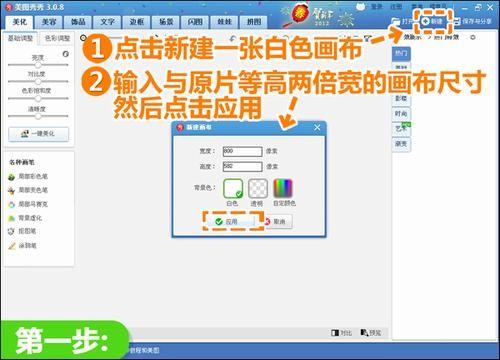
STEP2:点击鼠标右键,选择“插入一张图片”按钮,将需要拼接的两张照片逐个导入进来,将两张图片都放大100%原大后对齐拼接,然后有需要的话可以对其中照片进行鼠标右键选择“左右翻转”即可得到镜像效果。
推荐:点击 免费下载美图秀秀 查看更多美图秀秀教程
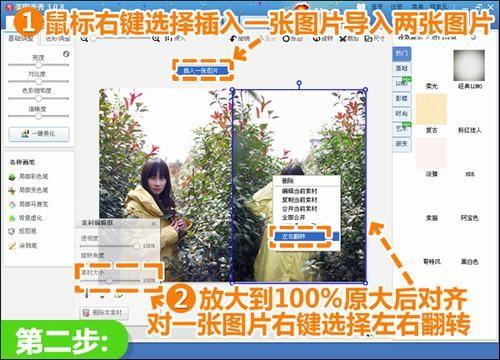
STEP3:将两张照片直接拼接,拼接处有不太自然的痕迹。进入“美容”菜单下,选择“消除黑眼圈”功能,在拼接处取相近的色或者图案来涂抹可以消除拼接痕迹,记得在取色前将画笔的透明度调至100%哦!
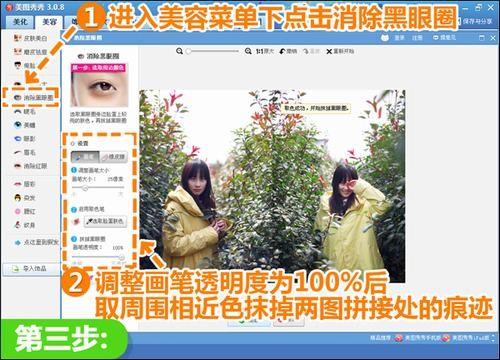
STEP4:接着点击“剪裁”按钮后,拖拽选框对合成的图片进行适当的剪裁,打造不对称效果来获得合理的构图。
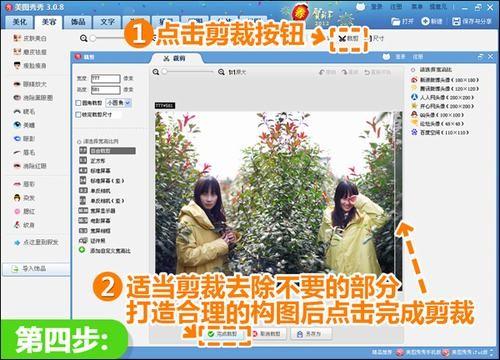
STEP5:最后,对图片进行适当调色,返回“美化”菜单下,选择“LOMO”分类下的“HDR”特效,可以增强色彩的渲染和对比度。大功告成!

俗话说:“没有做不到,只有想不到!”只要有创意,我们就会有想法去实现,生活就会因此而有了很多亮点。像这样的图片合成术,操作简单却可以打造出神奇的效果,赶快来试一试吧!

 支付宝扫一扫
支付宝扫一扫 微信扫一扫
微信扫一扫








